نموذج ضريبة السلعة
نموذج ضريبة السلعة مفيد في فرض الضرائب على السلعة.
إذا كانت بعض عناصرك تحتوي على معدلات ضريبة مختلفة عن معدل الضريبة القياسي المعين في جدول الضرائب والرسوم، فيمكنك إنشاء نموذج ضريبة العناصر وتعيينه إلى عنصر أو مجموعة عناصر. سيحصل المعدل المعين في قالب ضريبة السلعة على الأفضلية على معدل الضريبة القياسي المعين في جدول الضرائب والرسوم.
على سبيل المثال، إذا تمت إضافة ضريبة السلع والخدمات بنسبة 18% في جدول الضرائب والرسوم في أمر المبيعات، فسيتم تطبيقها على جميع العناصر الموجودة في أمر المبيعات هذا. ومع ذلك، إذا كنت بحاجة إلى تطبيق معدل ضريبة مختلف على بعض العناصر، فإليك الخطوات أدناه
للوصول إلى قائمة قالب ضريبة السلعة، انتقل إلى
الصفحة الرئيسية > المحاسبة > الضرائب > قالب ضريبة السلعة
لنفترض أننا نقوم بإنشاء أمر مبيعات. لدينا نموذج ضرائب ورسوم المبيعات الرئيسي لضريبة السلع والخدمات بنسبة 9%. من بين جميع عناصر المبيعات، سيتم تطبيق ضريبة السلع والخدمات بنسبة 5٪ فقط على عنصر واحد، بينما سيتم إعفاء عنصر آخر من الضريبة (غير خاضع للضريبة). تحتاج إلى تحديد "رئيس الحساب" للضريبة وتعيين معدلها الغالب.
1. المتطلبات الأساسية
قبل إنشاء واستخدام قالب ضريبة السلعة، يُنصح بإنشاء ما يلي أولاً:
- البند
- قم بتمكين "إضافة الضرائب والرسوم تلقائيًا من نموذج ضريبة السلعة" في إعدادات الحساب
2. كيفية إنشاء قالب ضريبة السلعة
- انتقل إلى قائمة قالب ضريبة السلعة وانقر على جديد.
- أدخل عنوانًا لقالب ضريبة السلعة.
- حدد حسابًا وقم بتعيين المعدل السائد. أضف المزيد من الصفوف إذا لزم الأمر.
- احفظ.
أصبح الآن قالب ضريبة السلعة جاهزًا لتعيينه لعنصر ما. للقيام بذلك، انتقل إلى قسم ضريبة السلعة وحدد قالب ضريبة السلعة:
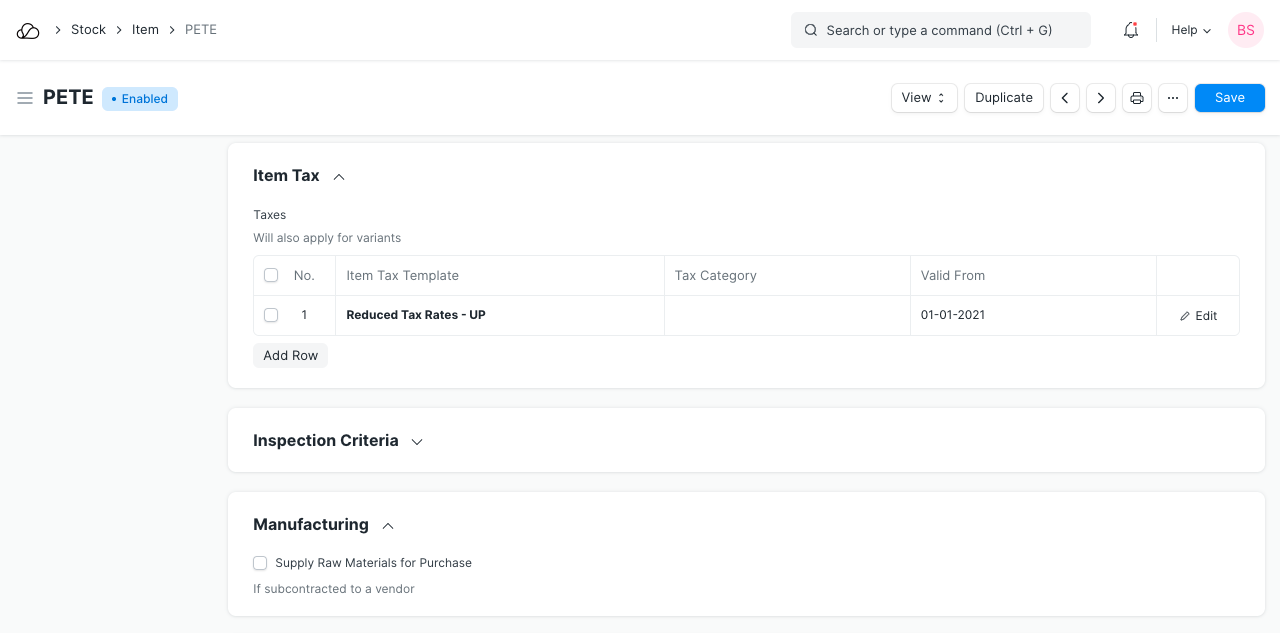
ملاحظة: يُنصح بعدم استخدام نموذج المبيعات/الشراء المحدد هنا في قاعدة الضريبة، فقد يتسبب ذلك في حدوث تداخل. إذا كنت تريد استخدام نفس معدلات الضريبة لقاعدة الضريبة وقالب ضريبة السلعة، فاستخدم اسمًا مختلفًا لقوالب ضريبة المبيعات/الشراء.
2.1 أذكر الضريبة المطبقة في مدير السلعة
يتم إعداد قوالب الضرائب مسبقًا بالقيم. بالنسبة للعناصر التي لها معدل ضريبة مختلف عن غيرها، يتعين عليك تغييره في مدير العنصر. انتقل إلى جدول الضريبة في العنصر، وأضف صفًا، وحدد نوع الضريبة وقم بتغيير المعدل. الآن، سيتجاوز هذا السعر الجديد القالب عند إنشاء طلب/فاتورة. على سبيل المثال، في لقطة الشاشة أدناه، يمكنك أن ترى أنه تم تعيين معدل الضريبة على 5 وهذا هو المعدل الذي سيتم تطبيقه في المعاملات.
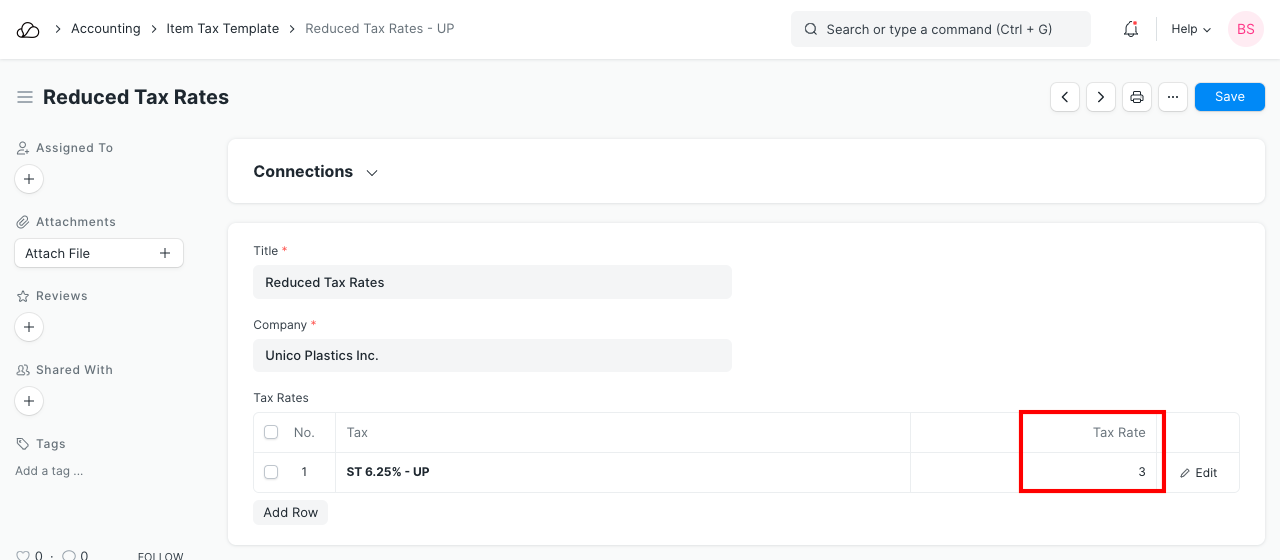
بالنسبة للسلعة المعفاة من الضريبة بالكامل، أذكر 0% كمعدل ضريبة في مدير السلعة.
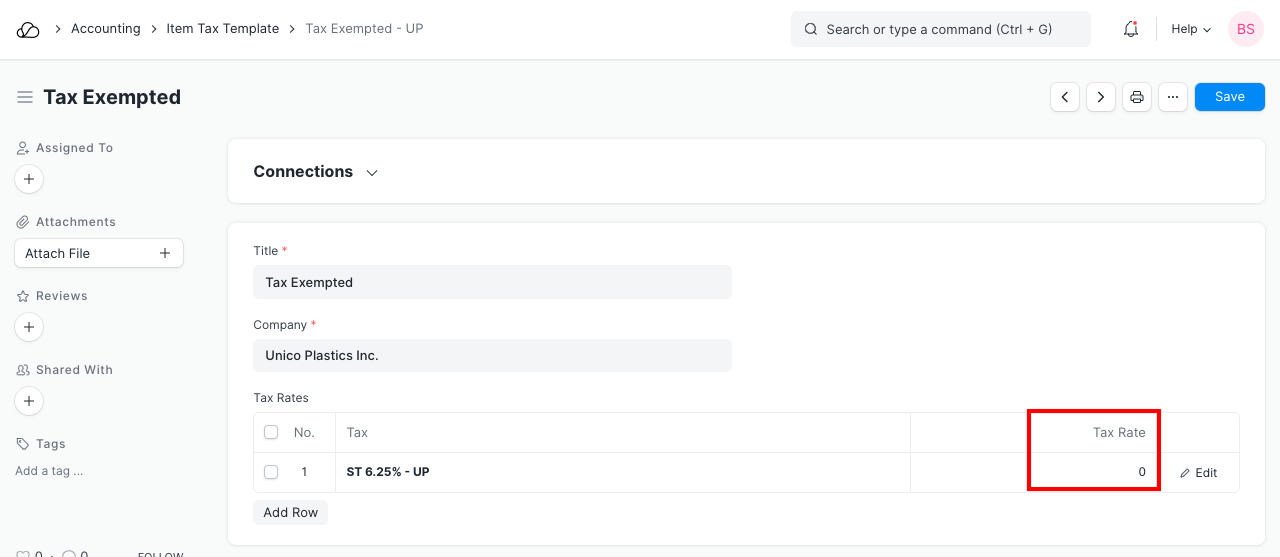
ملاحظة: لكي يعمل قالب ضريبة السلعة، يتعين عليك التأكد من أن أنواع الضرائب (الحسابات) المحددة في قالب ضريبة السلعة (مع معدلات الضريبة المتغيرة) موجودة في قالب ضرائب ورسوم المبيعات.
إذا كنت تريد تضمين عناصر متعددة بمعدلات ضريبية مختلفة، فيجب عليك تسجيلها تحت عناوين ضريبية مختلفة. على سبيل المثال، ضريبة القيمة المضافة 14%، ضريبة القيمة المضافة 5% وما إلى ذلك.
2.2 حساب الضريبة في المعاملة
في معاملات المبيعات مثل عرض الأسعار وطلب المبيعات وفاتورة المبيعات، يتم حساب الضرائب على العناصر وفقًا لنموذج ضرائب ورسوم المبيعات المحدد. ومع ذلك، إذا كانت بعض العناصر مرتبطة بنموذج ضريبة السلعة، فسيتم حساب الضرائب على تلك العناصر وفقًا للمعدلات المذكورة في قالب ضريبة السلعة بدلاً من المعدلات المذكورة في نموذج ضرائب ورسوم المبيعات.
على سبيل المثال، في لقطة الشاشة التالية، يمكنك أن ترى أنه تم حساب الضرائب بنسبة 3% على الرغم من أن المعدل وفقًا لنموذج ضرائب ورسوم المبيعات هو 6.25%.
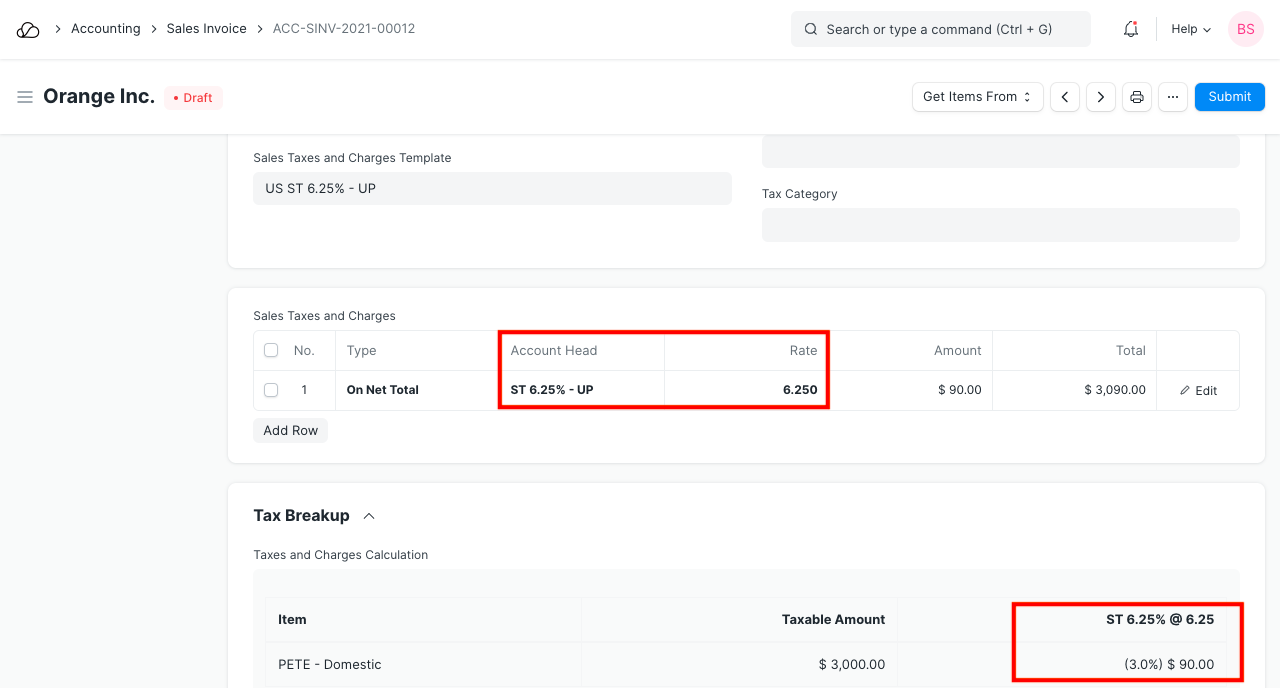
2.3 نموذج ضريبة السلعة لكل عنصر
يمكنك أيضًا تحديد قالب ضريبة سلعة مختلفًا يدويًا لكل عنصر في المعاملة:
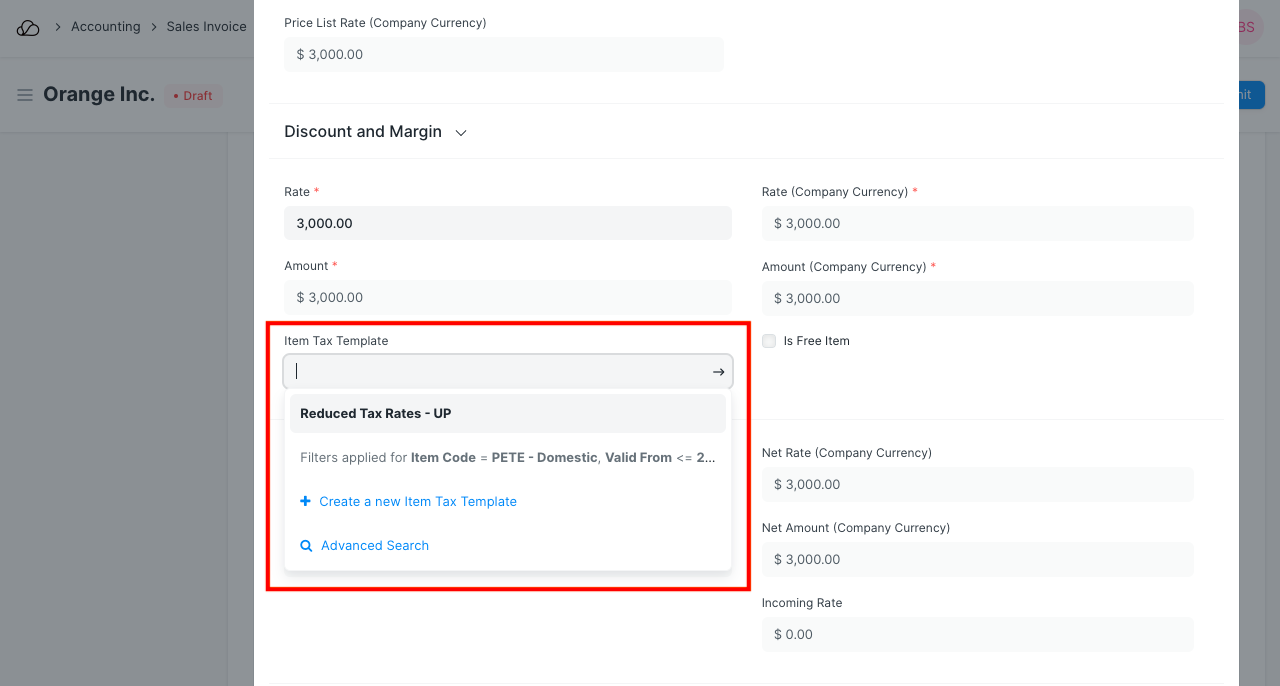
2.4 الضريبة الحكيمة على العناصر على مجموعة العناصر
يمكنك تعيين قالب ضريبة العنصر إلى مجموعة عناصر عن طريق تعديل جدول ضريبة العنصر في قسم ضريبة العنصر داخل مستند مجموعة العناصر.
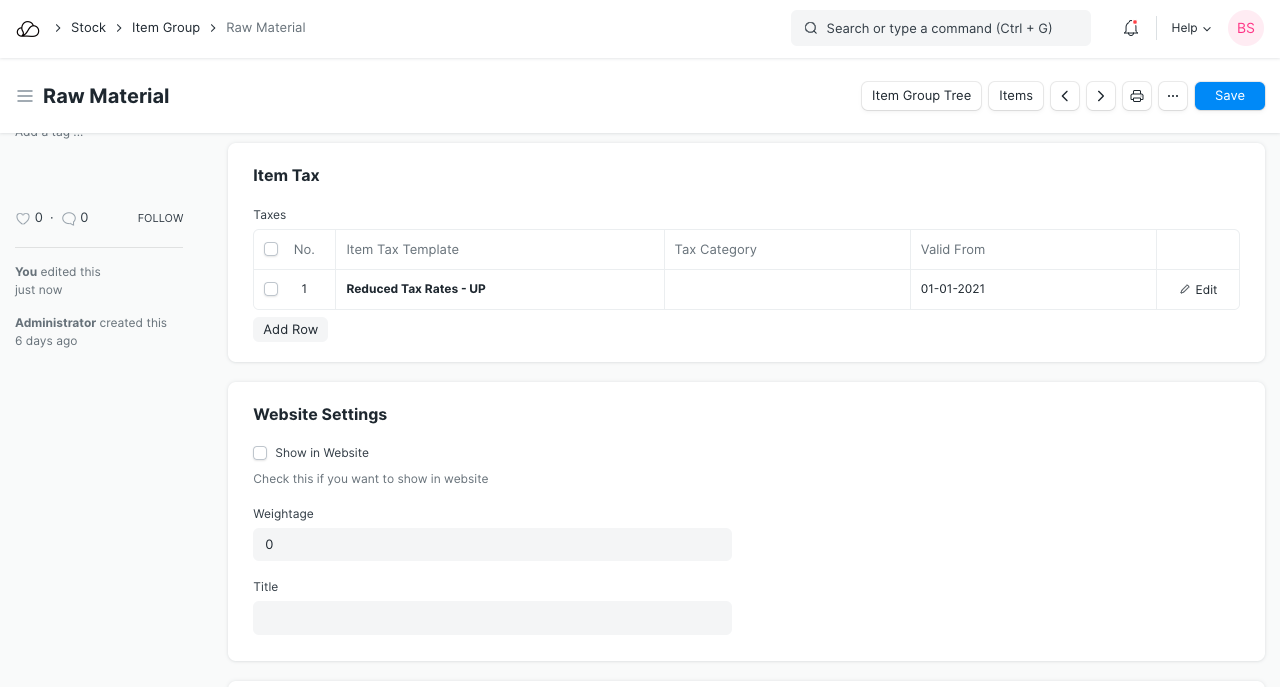
سيتم تطبيق قالب ضريبة العنصر المطبق على مجموعة عناصر على جميع العناصر في تلك المجموعة ما لم يكن لعنصر فردي في مجموعة العناصر قالب ضريبة العنصر الخاص به المخصص له.
2.5 صحة ضرائب السلعة
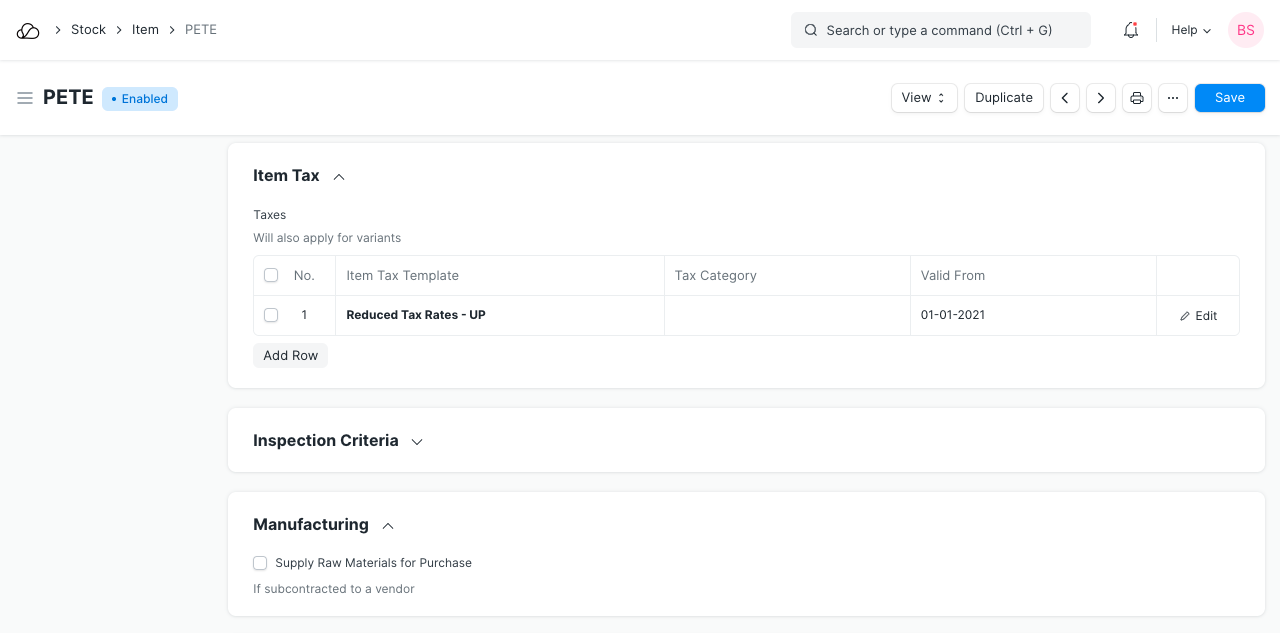
يمكنك أيضًا تعيين صلاحية لقوالب الضرائب كما هو موضح في الصورة أعلاه.
- بناءً على تاريخ نشر المعاملة، سيتم جلب نموذج ضريبي صالح تلقائيًا.
- إذا كان هناك أكثر من نموذج ضريبي صالح، فسيتم جلب أول قالب ضريبي صالح من جدول ضريبة الأصناف.
- في حالة عدم وجود نماذج ضريبية صالحة، فسيتم جلب نموذج الضريبة الأول الذي لا يحتوي على تاريخ "صالح من" في جدول ضريبة السلعة.
ملاحظة: أثناء إضافة العناصر في فاتورة الشراء، سيتم إعطاء التفضيل الأول إلى "تاريخ فاتورة المورد" بدلاً من "تاريخ الترحيل" لجلب نموذج ضريبة السلعة الصالح.
2.6 بعض النقاط التي يجب مراعاتها
- إذا قمت بتعيين فئة الضريبة على أنها فارغة، فسيتم تطبيق قالب ضريبة العنصر الافتراضي على العناصر في المعاملات.
- يمكنك تطبيق قوالب ضريبة السلع المختلفة لفئات الضرائب المختلفة.
- بالنسبة لقالب ضريبة العنصر لتجاوز الضرائب، يجب أن يكون هناك صف في جدول الضرائب والرسوم بنفس رأس حساب الضريبة بمعدل ضريبة قياسي.
- إذا كنت ترغب في تطبيق الضرائب فقط على العناصر التي تحتوي على نموذج ضريبة العناصر، فيمكنك تعيين معدل الضريبة القياسي على 0.